टेक्स्ट को एनोटेट कैसे करें
अनेक वस्तुओं का संग्रह / / April 05, 2023
आइए साहित्य के सबसे महत्वपूर्ण नैतिक सिद्धांतों में से एक का पता लगाएं। नतीजतन, इस एनोटेटिंग शब्द का क्या अर्थ है? किसी टेक्स्ट में नोट्स या टिप्पणी जोड़ना एनोटेशन के रूप में जाना जाता है। सरल शब्दों में, यह एक टेक्स्ट सारांश है जिसे आप दस्तावेज़ के लिए बनाते हैं। यदि आप अभी सोच रहे हैं कि किसी पाठ की व्याख्या कैसे की जाए, तो चिंता न करें। हम हर चीज की गहराई से जांच करेंगे। इसलिए, यह जानने के लिए पढ़ना जारी रखें कि किसी टेक्स्ट उदाहरण को कैसे एनोटेट किया जाए या पीडीएफ को एनोटेट किया जाए।
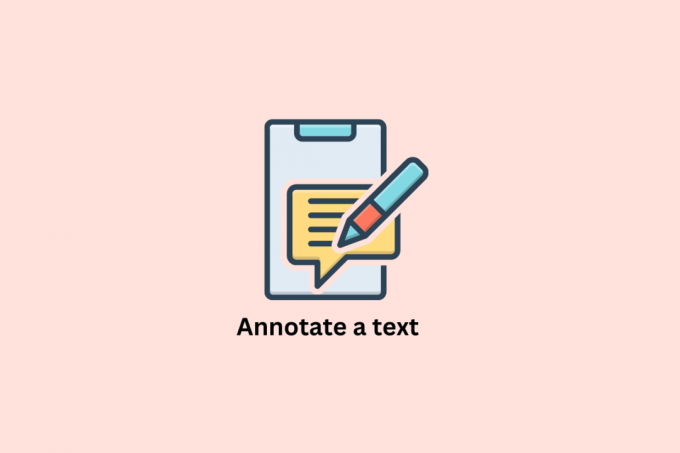
विषयसूची
- टेक्स्ट को एनोटेट कैसे करें
- एनोटेशन क्या है?
- आपको एनोटेट क्यों करना चाहिए?
- किसी पाठ की व्याख्या करने के लिए जानने योग्य बिंदु
- ईबुक को एनोटेट कैसे करें
- पीडीएफ एनोटेट कैसे करें
टेक्स्ट को एनोटेट कैसे करें
यहाँ, हमने एक उदाहरण के रूप में किसी टेक्स्ट को एनोटेट करने के तरीकों को विस्तार से समझाया है।
एनोटेशन क्या है?
एनोटेशन एक टेक्स्ट या अन्य प्रकार के मीडिया में जोड़ा गया एक नोट, टिप्पणी या स्पष्टीकरण है। इसका उपयोग अतिरिक्त जानकारी प्रदान करने, किसी बिंदु को स्पष्ट करने, या मूल सामग्री की व्याख्या या आलोचना करने के लिए किया जा सकता है। एनोटेशन को विभिन्न प्रकार के मीडिया में जोड़ा जा सकता है, जिसमें दस्तावेज़, चित्र और ऑडियो या वीडियो रिकॉर्डिंग शामिल हैं।
प्रोग्रामिंग के संदर्भ में, एनोटेशन सिंटैक्स का एक विशेष रूप है जिसे कंपाइलर या दुभाषिया को अतिरिक्त जानकारी प्रदान करने के लिए प्रोग्राम में जोड़ा जा सकता है। एनोटेशन का उपयोग आमतौर पर मेटाडेटा या अन्य जानकारी को निर्दिष्ट करने के लिए किया जाता है जो वास्तविक कोड का हिस्सा नहीं है, लेकिन इसका उपयोग टूल या लाइब्रेरी द्वारा किया जा सकता है जो कोड पर काम करते हैं।
एनोटेशन का उपयोग अन्य संदर्भों में भी किया जा सकता है, जैसे अकादमिक कागजात या अन्य लिखित कार्यों में, अतिरिक्त संदर्भ प्रदान करने या अन्य स्रोतों को संदर्भित करने के लिए। इन मामलों में, एनोटेशन को फ़ुटनोट्स या एंडनोट्स के रूप में जोड़ा जा सकता है या सीधे टेक्स्ट में शामिल किया जा सकता है।
आपको एनोटेट क्यों करना चाहिए?
आप अपने टेक्स्ट को एनोटेट क्यों करना चाहते हैं इसके कई कारण हैं:
- अपनी समझ स्पष्ट करने के लिए: पाठ की व्याख्या करने से आपको सामग्री को बेहतर ढंग से समझने और याद रखने में मदद मिल सकती है। पुस्तक के हाशिए पर या पृष्ठों पर नोट्स या टिप्पणियाँ लिखकर, आप सामग्री के साथ सक्रिय रूप से जुड़ सकते हैं और मुख्य बिंदुओं या विचारों को उजागर कर सकते हैं।
- संदर्भ जोड़ने के लिए: एनोटेशन आपको अतिरिक्त संदर्भ या पृष्ठभूमि की जानकारी प्रदान करने में मदद कर सकता है जो पाठ पढ़ने वाले अन्य लोगों के लिए सहायक हो सकता है। यह विशेष रूप से उपयोगी हो सकता है जब आप किसी स्रोत का हवाला दे रहे हों या किसी अवधारणा का संदर्भ दे रहे हों जो आपके दर्शकों से परिचित न हो।
- सामग्री के साथ गंभीर रूप से जुड़ने के लिए: पाठ के मूल्यांकन और विश्लेषण के लिए व्याख्या एक उपयोगी उपकरण हो सकता है। सामग्री में अपने स्वयं के विचार, प्रतिक्रियाएँ, या प्रश्न जोड़कर, आप लेखक के तर्क को बेहतर ढंग से समझ सकते हैं और संभावित खामियों या कमजोरियों की पहचान कर सकते हैं।
- समीक्षा या अध्ययन की सुविधा के लिए: जब आप किसी परीक्षा की तैयारी कर रहे हों या किसी प्रोजेक्ट के लिए सामग्री की समीक्षा करने की आवश्यकता हो, तो एनोटेशन आपको सबसे महत्वपूर्ण बिंदुओं और अवधारणाओं पर अपना ध्यान केंद्रित करने में मदद कर सकता है।
यह भी पढ़ें: सर्वश्रेष्ठ बग ट्रैकिंग उपकरण
किसी पाठ की व्याख्या करने के लिए जानने योग्य बिंदु
उदाहरण के तौर पर टेक्स्ट को एनोटेट करने के लिए आप कुछ चरणों का पालन कर सकते हैं:
- पाठ को ध्यान से पढ़ें और इसके मुख्य बिंदुओं को समझने का प्रयास करें।
- पाठ के बारे में आपके मन में किसी भी प्रश्न या भ्रम के क्षेत्रों की पहचान करें।
- जैसा कि आप पढ़ते हैं, हाशिए पर या चिपचिपा नोट्स पर नोट्स बनाएं जो आपको लगता है कि महत्वपूर्ण या प्रासंगिक है।
- टिप्पणियाँ: ये नोट्स मुख्य बिंदुओं का सारांश हो सकते हैं, उन शब्दों की परिभाषाएँ जिन्हें आप नहीं जानते हैं, या पाठ के प्रति आपके अपने विचार और प्रतिक्रियाएँ हो सकती हैं।
- उन विशिष्ट अंशों या वाक्यांशों पर ध्यान आकर्षित करने के लिए हाइलाइटिंग या अंडरलाइनिंग का उपयोग करें जिन्हें आप बाद में याद रखना चाहते हैं या संदर्भित करना चाहते हैं।
- पाठ की अपनी समझ को स्पष्ट करने में सहायता के लिए मार्जिन में या स्टिकी नोट्स पर अपनी टिप्पणियाँ या प्रश्न जोड़ें।
- कोई अपरिचित शब्द या अवधारणा खोजें और इस जानकारी को अपने एनोटेशन में जोड़ें।
पाठ की व्याख्या करना सीखना सामग्री के साथ जुड़ने और इसके बारे में आपकी समझ को बेहतर बनाने का एक सहायक तरीका हो सकता है। परीक्षाओं या अन्य आकलनों की तैयारी करते समय यह एक उपयोगी अध्ययन उपकरण भी हो सकता है। कोई भी तरीका जो आपको कुछ बेहतर समझने में मदद करता है, जैसे कि अंडरलाइन करना या स्टिकी नोट्स का उपयोग करना, टेक्स्ट उदाहरण को एनोटेट करने के तरीके के रूप में लिया जा सकता है।
यह भी पढ़ें:सर्वश्रेष्ठ मुफ्त पीडीएफ संपादक
ईबुक को एनोटेट कैसे करें
ईबुक के प्रारूप और इसे पढ़ने के लिए आप जिस डिवाइस या सॉफ़्टवेयर का उपयोग कर रहे हैं, उसके आधार पर ईबुक को एनोटेट करने के कई तरीके हैं। यहां कुछ सामान्य कदम दिए गए हैं जिनका पालन आप ईबुक की व्याख्या करने के लिए कर सकते हैं:
टिप्पणी: किसी ई-पुस्तक की व्याख्या करने के लिए उपलब्ध विशिष्ट चरण और उपकरण आपके द्वारा उपयोग किए जा रहे सॉफ़्टवेयर या ऐप के साथ-साथ ई-पुस्तक के प्रारूप के आधार पर भिन्न हो सकते हैं। कुछ लोकप्रिय ईपुस्तक प्रारूपों में EPUB और PDF शामिल हैं।
1. एप या सॉफ्टवेयर में ईबुक खोलें।
2. टेक्स्ट को हाइलाइट करने, नोट्स जोड़ने या ईबुक पर ड्रा करने के लिए ऐप या सॉफ़्टवेयर द्वारा प्रदान किए गए एनोटेशन टूल का उपयोग करें। इन टूल्स में हाइलाइटर, पेन या मार्कर या स्टिकी नोट फीचर शामिल हो सकते हैं।
3. ई-पुस्तक के किसी विशिष्ट भाग में कोई नोट या टिप्पणी जोड़ने के लिए, संबंधित टेक्स्ट को हाइलाइट करें और फिर पर क्लिक करें नोट जोड़े या टिप्पणी बटन। एक टेक्स्ट बॉक्स दिखाई देगा जहां आप अपना नोट या टिप्पणी टाइप कर सकते हैं।
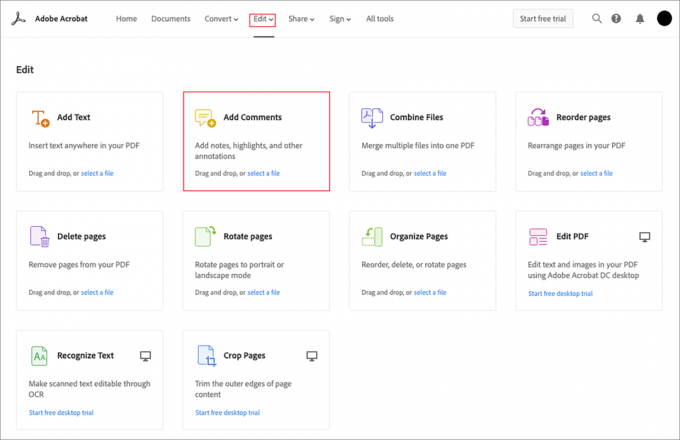
4. अपने एनोटेशन देखने के लिए, लेबल वाला बटन या मेनू विकल्प देखें टिप्पणियाँ या एनोटेशन। यह आपको ईबुक में आपके द्वारा किए गए सभी एनोटेशन की एक सूची दिखाएगा।
5. यदि आप अपने एनोटेशन व्यवस्थित करना चाहते हैं, तो आप उन्हें वर्गीकृत करने के लिए टैग या श्रेणियां बनाने में सक्षम हो सकते हैं। उदाहरण के लिए, आप के लिए एक टैग बना सकते हैं महत्वपूर्ण उद्धरण या चर्चा करने के लिए प्रश्न।
6. अपने एनोटेशन को सहेजने के लिए, परिवर्तन करने के बाद ईबुक फ़ाइल को सहेजना सुनिश्चित करें।
टिप्पणी: कुछ ईबुक रीडर आपको अपने एनोटेशन को एक अलग फ़ाइल के रूप में निर्यात करने या उन्हें अन्य लोगों के साथ साझा करने की अनुमति भी दे सकते हैं।
इस प्रकार आप ई-पुस्तक की व्याख्या कर सकते हैं।
पीडीएफ एनोटेट कैसे करें
किसी PDF को एनोटेट करने के लिए, आप एक ऐसे PDF संपादक या व्यूअर का उपयोग कर सकते हैं जिसमें एनोटेशन विशेषताएँ हों। पीडीएफ संपादकों के कुछ उदाहरण जो आपको पीडीएफ को एनोटेट करने की अनुमति देते हैं उनमें शामिल हैं एडोबी एक्रोबैट, फॉक्सिट रीडर, आदि।
विकल्प I: Adobe Acrobat का उपयोग करके PDF को एनोटेट करें
1. पीडीएफ को इसमें खोलें एडोबी एक्रोबैट.
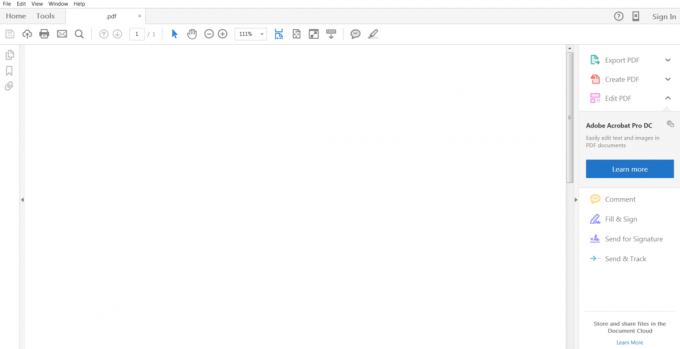
2. क्लिक करें टिप्पणी विंडो के दाईं ओर टैब।
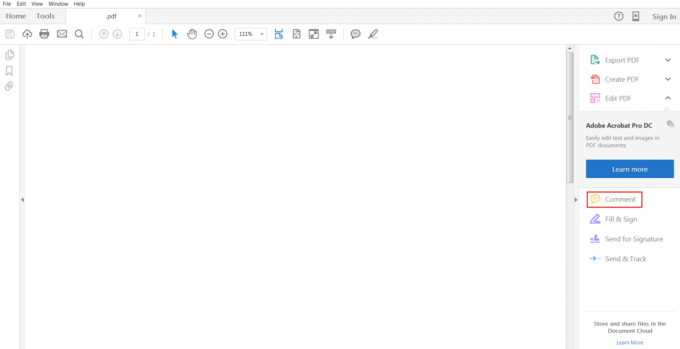
3. क्लिक करें टिप्पणी टूलबार में टूल।
4. पीडीएफ के पाठ या क्षेत्र का चयन करने के लिए क्लिक करें और खींचें जिसे आप एनोटेट करना चाहते हैं।
5. दिखाई देने वाले टेक्स्ट बॉक्स में अपना एनोटेशन दर्ज करें।
6. क्लिक डाक पीडीएफ में एनोटेशन जोड़ने के लिए।
यह भी पढ़ें:Adobe Acrobat Reader में हाइलाइट कलर कैसे बदलें
विकल्प II: फॉक्सिट रीडर का उपयोग करके पीडीएफ को एनोटेट करें
1. खोलें पीडीएफ में फॉक्सइट रीडर.
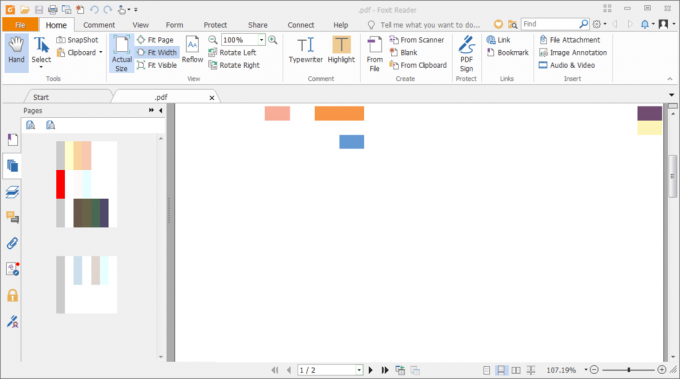
2. क्लिक करें टिप्पणी विंडो के दाईं ओर टैब।
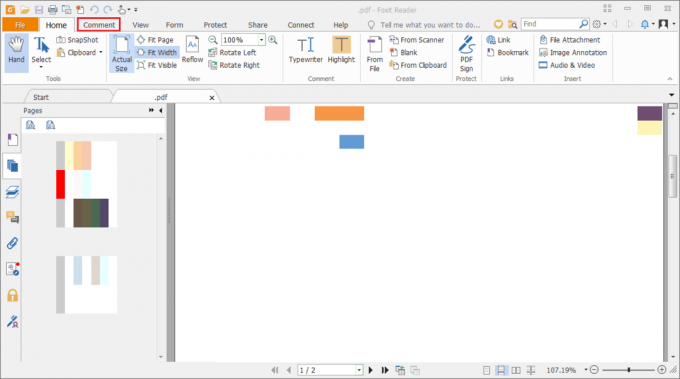
3. क्लिक करें टिप्पणी टूलबार में टूल।
4. पीडीएफ के पाठ या क्षेत्र का चयन करने के लिए क्लिक करें और खींचें जिसे आप एनोटेट करना चाहते हैं।
5. दिखाई देने वाले टेक्स्ट बॉक्स में अपना एनोटेशन दर्ज करें।
6. क्लिक ठीक पीडीएफ में एनोटेशन जोड़ने के लिए।
आपके फ़ोन या टैबलेट पर ऑनलाइन टूल या ऐप्स का उपयोग करके PDF को एनोटेट करना भी संभव है।
अक्सर पूछे जाने वाले प्रश्न (एफएक्यू)
Q1। हम एनोटेशन नोड्स क्यों बनाते हैं?
उत्तर. एनोटेशन नोड्स दस्तावेज़ या डेटा संरचना में अतिरिक्त जानकारी जोड़ने का एक तरीका है। वे आपको मुख्य सामग्री के हिस्से के रूप में शामिल करने के बजाय दस्तावेज़ में किसी विशिष्ट बिंदु पर मेटाडेटा या अन्य प्रासंगिक जानकारी संलग्न करने की अनुमति देते हैं।
Q2। जब आप किसी पाठ की व्याख्या करते हैं तो आप क्या देखते हैं?
उत्तर. पाठ की व्याख्या में अतिरिक्त संदर्भ, स्पष्टीकरण या विश्लेषण प्रदान करने के लिए पाठ में नोट्स या टिप्पणी जोड़ना शामिल है। किसी पाठ की व्याख्या करते समय, आप मुख्य विषयों या विचारों, सहायक साक्ष्यों, प्रतिवादों, शब्दावली और व्यक्तिगत प्रतिक्रियाओं की तलाश कर सकते हैं
Q3। एनोटेशन का मुख्य उद्देश्य क्या है?
उत्तर. एनोटेशन का मुख्य उद्देश्य सीमांत नोट्स या टिप्पणियां प्रदान करना, हाइलाइट करना या रेखांकित करना, प्रतीक या कोड, संक्षेप या व्याख्या, स्पष्टीकरण आदि प्रदान करना है।
Q4। एनोटेशन क्यों महत्वपूर्ण है?
उत्तर. व्याख्या करना महत्वपूर्ण है क्योंकि यह आपके द्वारा पढ़ी जा रही सामग्री को समझने में मदद करता है या आपको स्पष्टता प्राप्त करने में मदद करता है, जो आपके और दूसरों के लिए फायदेमंद हैं।
अनुशंसित:
- खोजने और बदलने के लिए 10 कीबोर्ड शॉर्टकट कुंजियाँ
- Instagram के लिए TBH पोस्ट बनाने का सबसे अच्छा तरीका क्या है?
- टिकटॉक पर कैप्शन कैसे बंद करें
- Google स्लाइड में टेक्स्ट को कैसे हाईलाइट करें
हमें उम्मीद है कि अब आप इसके बारे में और जान गए होंगे टेक्स्ट को एनोटेट कैसे करें उदहारण के लिए। यदि इस लेख की सामग्री किसी भी तरह से आपको रुचिकर लगे तो नीचे दिए गए स्थान में एक टिप्पणी छोड़ने के लिए स्वतंत्र महसूस करें।

एलोन डेकर
Elon TechCult में एक तकनीकी लेखक हैं। वह लगभग 6 वर्षों से कैसे-कैसे गाइड लिख रहा है और उसने कई विषयों को कवर किया है। उन्हें विंडोज, एंड्रॉइड और नवीनतम ट्रिक्स और टिप्स से संबंधित विषयों को कवर करना पसंद है।



